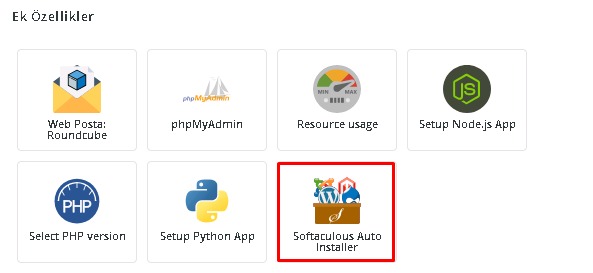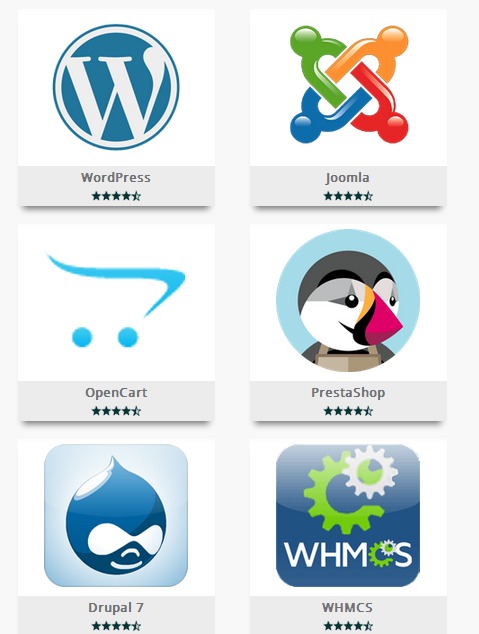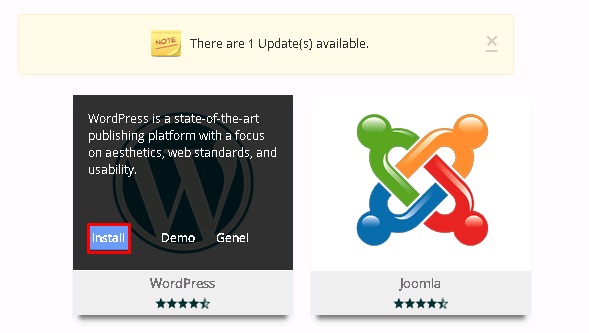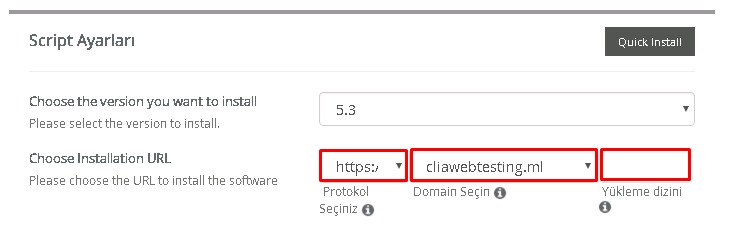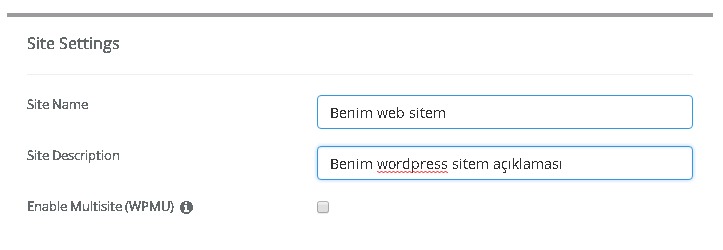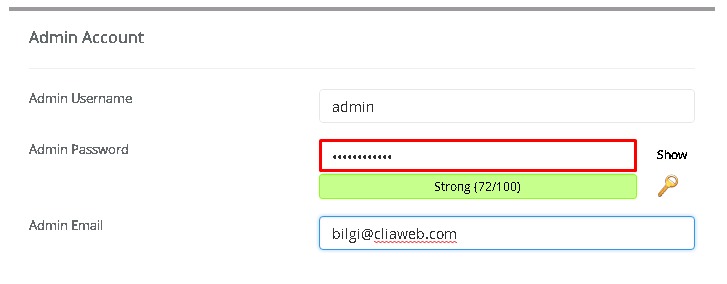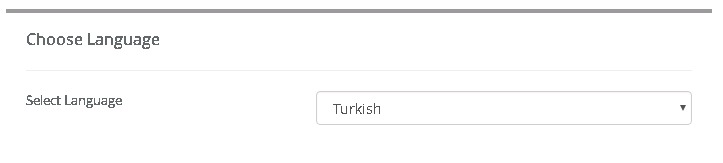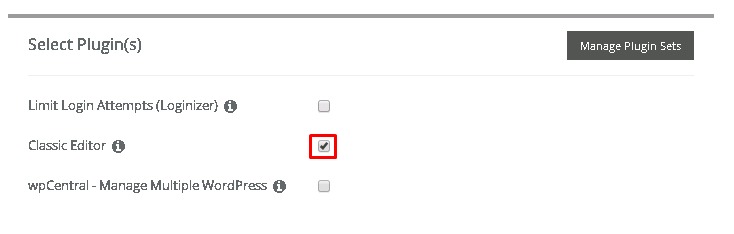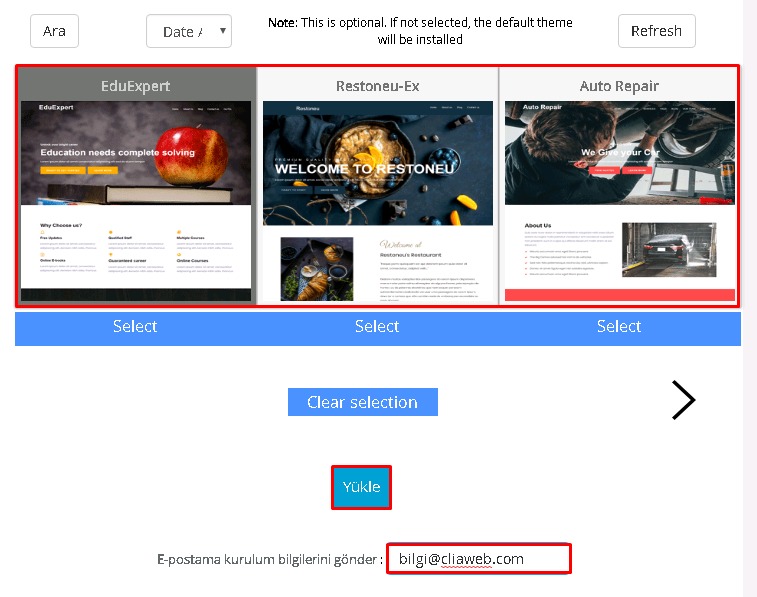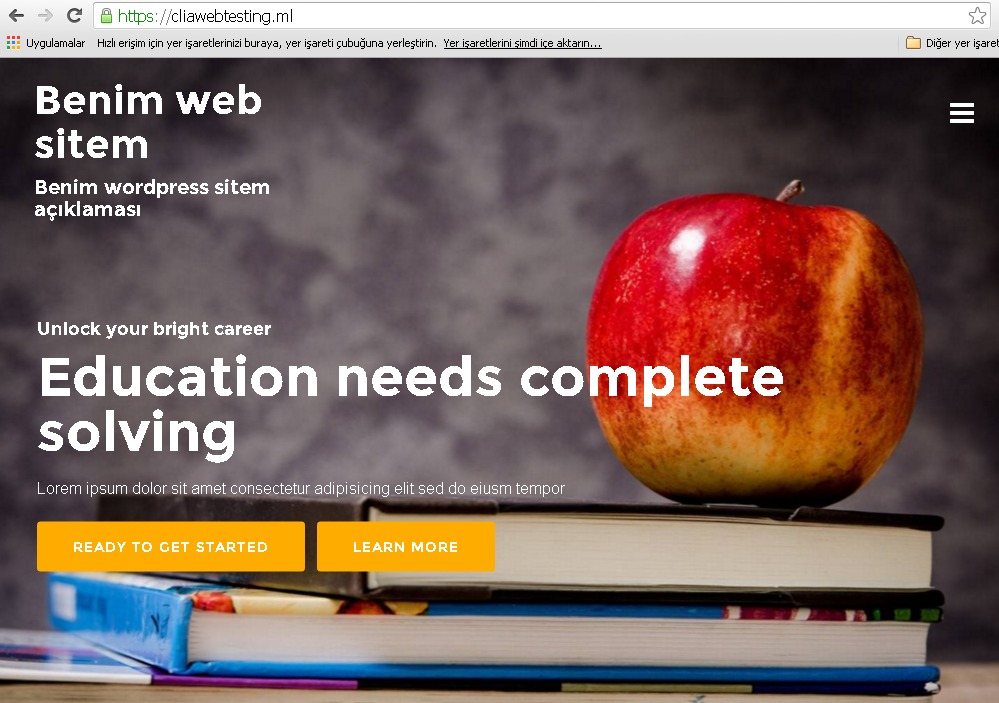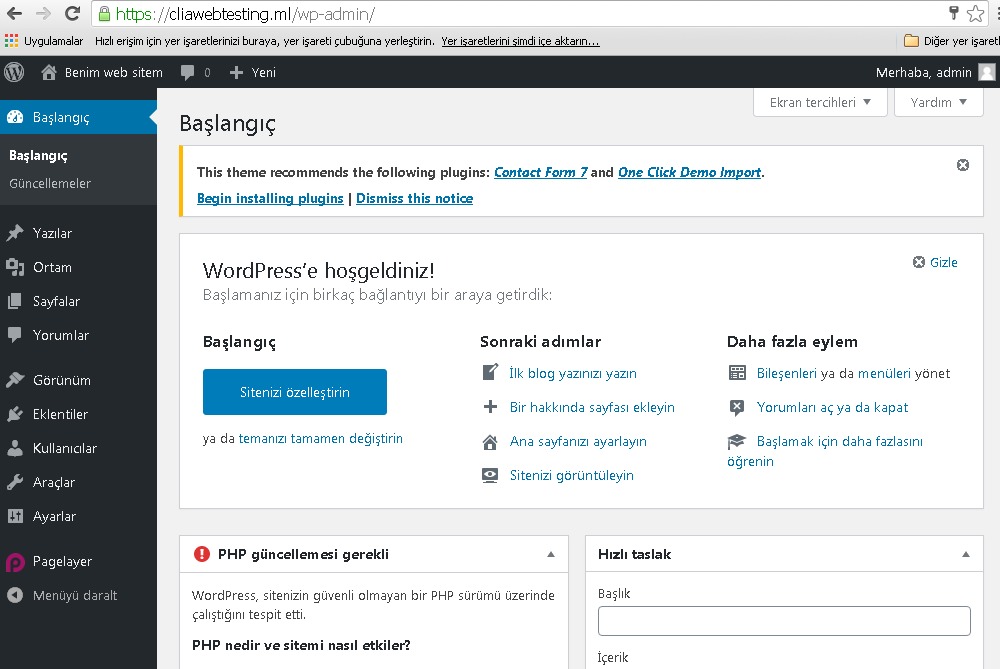DirectAdmin panelde softaculous kurulu ise otomatik script kurucu özelliği sayesinde yüzlerce scripti tek tık ile kurabiliyorsunuz. Bu scriptlerden başlıcaları WordPress, Joomla, Opencart, WHMCS, Drupal, Prestashop, SMF, MYBB şeklindedir. Bu makalemizde WordPress kurulumunu anlatacağız.
Bu makalede yer alan DirectAdmin Softaculous ile WordPress Kurulumu işlemini tüm Linux Hosting ve Linux Reseller paketlerinde gerçekleştirebilirsiniz.
WordPress veya herhangi bir scripti tek tık ile softaculous üzerinden kurmak için öncelikle DirectAdmin panelinizdeki Softaculous Auto Installer tıklayın;
Açılan sayfada onlarca hatta yüzlerce script listesi göreceksiniz. Buradaki herhangi birini bu makaledeki benzer işlemler ile tek tık ile kurabilirsiniz;
Biz örnek olarak WordPress kuracağız. WordPress ikonunun üzerine mouse umuzu getirdiğimizde seçenekler çıkıyor, Install yani Kur olana basıyoruz;
Açılan sayfada kurulacak wordpress e ait bazı yapılandırma seçenekleri çıkıyor. Aşağıdaki görselde olduğu gibi wordpress sürümünü Choose the version you want to install kısmından seçip, Choose Installation URL yani wordpress in hangi domaine ve hangi yola kurulacağını seçiyoruz. Biz örnek olarak ssl kurulu olan cliawebtesting.ml domainimizin ana dizinine WordPress kuracağız. https://cliawebtesting.ml yazınca wordpress çıksın istiyoruz. Aşağıdaki yapılandırma buna göredir;
protokol : http:// veya https:// (ssl kurulu ise https seçin)
domain seçin : cliawebtesting.ml
Yükleme dizini : boş bırakın (eğer ayrı bir dizin altına kuracak iseniz dizin adını belirtin örneğin cliawebtesting.ml/wp/ altında wordpress kurulsun istiyorsanız wp yazın. istemiyorsanız boş bırakın)
Site name ve Site description kısımlarına site adını ve açıklamasını örnekteki gibi yazın, biz kendimize göre yazdık;
Admin account yani yönetici hesabı oluşturmak için dolduruyoruz, bu bilgileri bir yere not edin wp-admin/ girişinde kullanacaksınız;
Admin username : yönetici kullanıcı adı
Admin Password : yönetici şifresi
Admin Email : yönetici e-posta adresi
Dil seçiyoruz Turkish seçin;
Genellikle kullanılan veya gerekli olan bazı eklentiler aşağıdaki gibi seçilebiliyor. Biz burada yalnızca Classic Editor olanı seçtik. Sizde kendinize göre seçebilirsiniz;
Aşağıdaki gibi olan kısımdan dilerseniz gösterilen wordpress temalarından birini seçebilirsiniz üzerine tıklayarak. Eğer varsayılan tema ile kurulsun farklı bir tema olmasın diyorsanız seçmeyin. E-posta adresimizi yazıp Yükle diyoruz;
Kurulum tamamlanıyor aşağıdaki gibi ekran geliyor. Eğer hata alırsanız wordpress in kurulacağı dizin altında dosyalar var demektir. Onları silip tekrar kurmayı deneyin;
Web sitemize eriştiğimizde wordpress in seçtiğimiz tema ile kurulduğunu görüyoruz;
wp-admin/ yani admin panel görünümü aşağıdaki gibidir;